Linux下mysql 8.0安装教程
本文介绍了如何在Linux下安装MySQL8.0,供大家参考,具体内容如下
准备工作:
mysql8.0 rpm文件
测试工具(比如 idea的database工具)
安装步骤:
1. 下载mysql的repo源,下载地址:
进入Linux系统,输入指令:
wgethttps://dev.mysql.com/get/mysql80-community-release-el7-1.noarch.rpm

2.安装mysql-community-release-el7-5.noarch.rpm包
输入指令:sudo rpm -ivh mysql80-community-release-el7-1.noarch.rpm
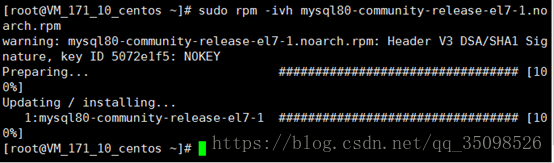
安装这个包后,会获得两个mysql的yum repo源:/etc/yum.repos.d/mysql-community.repo,/etc/yum.repos.d/mysql-community-source.repo。
3.安装mysql
输入指令:sudo yum install mysql-server
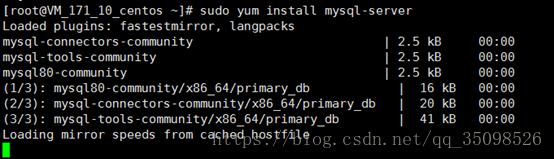
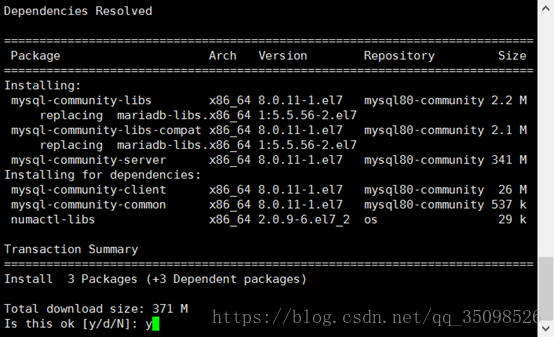



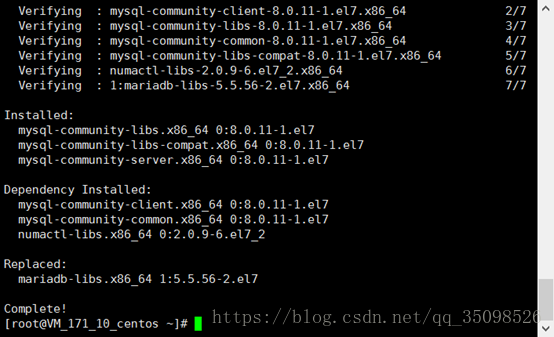
根据提示安装就可以了,不过安装完成后没有密码,需要重置密码
4. 登录时有可能报这样的错:ERROR2002 (HY000): Can‘t connect to local MySQL server through socket ‘/var/lib/mysql/mysql.sock‘ (2),原因是/var/lib/mysql的访问权限问题。下面的命令把/var/lib/mysql的拥有者改为当前用户:
输入指令:mysql -u root

输入指令:sudo chown -R root:root /var/lib/mysql

输入指令:service mysqld restart

等重新完成后在输入mysql -u root 就可以看到如下,但是现在又提醒密码错误的信息,输入指令获取随机密码

生成随机密码
输入指令:grep 'temporary password' /var/log/mysqld.log

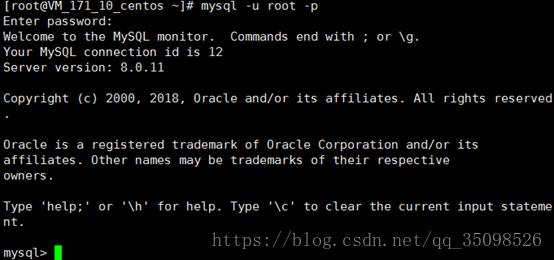
当我去查询用户的时候报这个错误:You must reset your password using ALTER USER statement beforeexecuting this statement
大致意思是说:在执行此语句之前,必须使用ALTE USER语句重设密码。

然后我执行修改密码的操作:
又报:Your password does not satisfy the current policy requirements
大致意思是说:您的密码不符合当前的策略要求。

注意:如果只想设置简单密码需要修改两个全局参数:
mysql> set globalvalidate_password_policy=0; mysql> set globalvalidate_password_length=1;
(这里我没过试,不知道是否可用,我用的复杂密码)
远程连接
1、 改表发。
可能是你的帐号不允许从远程登陆,只能在localhost。这个时候只要在localhost的那台电脑,登入mysql后,更改 "mysql" 数据库里的 "user" 表里的 "host" 项,从"localhost"改成"%"
mysql -u root -pvmwaremysql>use mysql; mysql>update user set host = '%' where user = 'root'; mysql>select host, user from user;
2、授权法
例如,你想myuser使用mypassword从任何主机连接到mysql服务器的话。
GRANT ALL PRIVILEGES ON *.* TO 'myuser'@'%' IDENTIFIED BY 'mypassword' WITH GRANT OPTION; FLUSH PRIVILEGES;
如果你想允许用户myuser从ip为192.168.1.6的主机连接到mysql服务器,并使用mypassword作为密码
这里我使用了改表发,执行授权法一直报错,我不知道是不是因为我MySQL8.0的原因。
然后重启服务:service mysqld restart
这里我是使用的idea自带的一个database工具进行测试连接,连接成功。
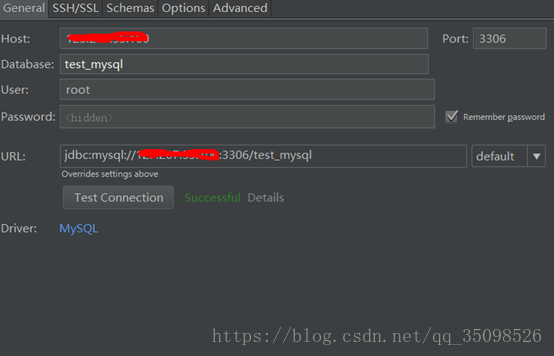
到这里,整个MySQL8.0就安装完成了。
精彩专题分享:
mysql不同版本安装教程
mysql5.7各版本安装教程
mysql5.6各版本安装教程
mysql8.0各版本安装教程
以上就是本文的全部内容,希望对大家的学习有所帮助,也希望大家多多支持我们。

